Legördülő lista létrehozása Excel cellában

Az Excel 2013 és 2010 legördülő listái tartalmazzák az adott cellához tartozó elfogadható bejegyzések listáját, segítve a távoli felhasználókat a létrehozott űrlap megfelelő kitöltésében. Ha a felhasználó a lista használata helyett a cellába gépel, az Excel összeveti a tartalmat a listával, és hibaüzenetet jelenít meg, ha a tartalom nem engedélyezett. A legördülő lista megjelenítéséhez először be kell írnia a listaelemeket egy cellatartományba, majd be kell állítania az adatellenőrzést a célcellán.
1. lépés

Adja meg a kívánt elemeket a legördülő listában bárhol a munkafüzetben, cellánként egyet. Jelölje ki a teljes listát, és adjon hozzá egy nevet a Névdobozban.
2. lépés

Kattintson arra a cellára, ahol meg szeretné jeleníteni a listát, és nyomja meg az „Adatellenőrzés” gombot az „Adatok” lap Adateszközök részében.
3. lépés

Az Engedélyezés mezőben válassza a „Lista” lehetőséget, és győződjön meg arról, hogy a „Cellán belüli legördülő menü” be van jelölve. Írja be a listához rendelt nevet egy egyenlőségjel előtt a Forrás mezőbe.
4. lépés

Írjon be egy üzenetet az "Üzenet bevitele" lapra, hogy értesítést jelenítsen meg, amikor valaki a cellára kattint. Ez az üzenet bármilyen szöveget tartalmazhat, például bemutathatja a lehetőségek listáját a felhasználóknak, akik azonnal elkezdenek gépelni a cellában, ahelyett, hogy a legördülő listát ellenőriznék.
5. lépés

Válasszon egy hibastílust a „Hibafigyelmeztetés” lapon, és írjon egy üzenetet, amely megjelenik, ha a felhasználó érvénytelen választást ad meg. A "Stop" stílus megakadályozza, hogy a felhasználók olyan opciókat adjanak meg, amelyek nem szerepelnek a listán, míg a "Figyelmeztetés" és az "Információ" stílus lehetővé teszi a felhasználó számára a hiba felülbírálását.
6. lépés
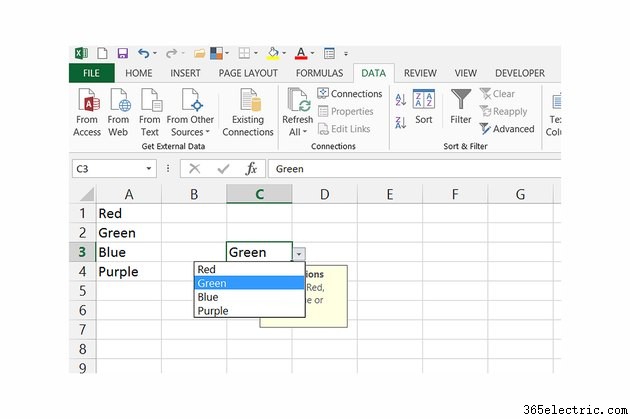
Kattintson az "OK" gombra a lista létrehozásához. Válassza ki a lista celláját, és nyissa meg a legördülő menüt, hogy válasszon a rendelkezésre álló lehetőségek közül.
Tipp
A legördülő listában megjelenő cellák tartományának beállításához nyomja meg a "Névkezelő" gombot a "Képletek" lapon, válassza ki a listához rendelt nevet, és szerkessze a cellatartományt a "Refers to" mezőben.
Megakadályozza a felhasználókat a listabeállítások szerkesztésében úgy, hogy a beállításokat tartalmazó cellatartományt egy külön munkalapra helyezi a legördülő listából, majd védi a lapot:A lista létrehozása után nyissa meg a "Fájl" menüt, kattintson az "Információ", " Munkafüzet védelme” és „Aktuális lap védelme”. Írjon be egy jelszót a lap zárolásához. Kattintson a jobb gombbal a munkalap nevére, és válassza az „Elrejtés” lehetőséget, ha azt is szeretné, hogy a felhasználók ne lássák a listát.
Figyelmeztetés
A SharePoint-webhelyekre hivatkozott táblázatok nem tartalmazhatnak legördülő listákat. Lista hozzáadásához módosítsa a táblázatot normál cellák tartományává. Ehhez kattintson a jobb gombbal a táblázatra, válassza a "Táblázat" lehetőséget, majd kattintson a "Konvertálás tartományra" lehetőségre.
